Comment supprimer un filigrane d’une photo: 5 façons simples
Vous ne voulez pas qu'un filigrane gêne vos belles photos? Aucun problème.
Si vous ne souhaitez pas simplement rogner le filigrane, nous vous montrerons comment supprimer un filigrane d'une image à l'aide de Photoshop, GIMP, Paint.net, Pixlr X et Apowersoft Online Watermark Remover.
1. Comment supprimer un filigrane dans Photoshop
Photoshop est assez intelligent pour éliminer les filigranes des photos. Avec votre photo ouverte, sélectionnez Magic Wand Tool , qui sélectionne intelligemment des zones entières comme les lettres et les logos d'un filigrane. Vous pouvez également utiliser l’ outil Plume ou l’ outil Lasso pour effectuer votre sélection.

Dessinez votre curseur sur chaque lettre ou image. N'oubliez pas de maintenir la touche Ctrl (Windows) ou Cmd (Mac) enfoncée tout en cliquant pour sélectionner plusieurs éléments du filigrane.

Ce ne sera pas la sélection parfaite. Pour résoudre ce problème, accédez à Sélectionner> Modifier> Développer . Dans la boîte de dialogue, choisissez le nombre de pixels dont la sélection doit être étendue.
Étant donné que l' outil Baguette magique de notre exemple est proche du bord du filigrane, nous ne faisons que déplacer la sélection vers le haut de 2 pixels, mais la vôtre peut différer. Cliquez sur OK pour confirmer.
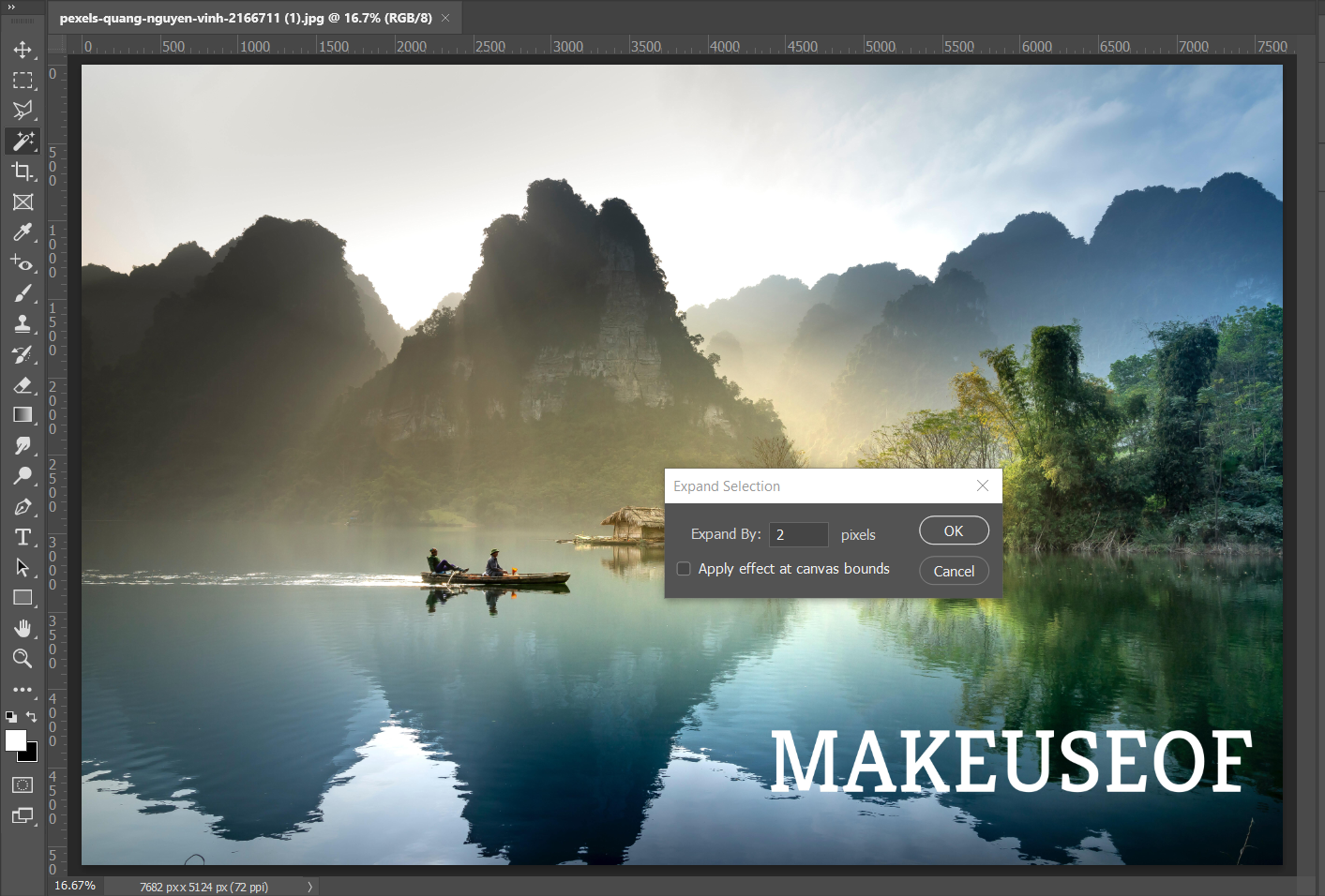
Cliquez sur Modifier> Remplir . Cela ouvre une nouvelle boîte, et dans la liste déroulante Contenu , choisissez Content-Aware . Assurez-vous de décocher la case Adaptation des couleurs .
Après avoir cliqué sur OK , votre filigrane devrait presque entièrement disparaître.

S'il reste des restes, choisissez l' outil Clone Stamp . Assurez-vous de changer la taille de l'outil, de manière à "cloner" suffisamment la zone, mais pas trop.
Maintenez la touche Alt ou Option enfoncée pour sélectionner une zone à proximité de n'importe quelle partie du filigrane restant. Cela échantillonne cette zone. Maintenant, lorsque vous cliquez (pour un aspect naturel, ne glissez pas ou ne faites pas glisser) sur le filigrane, l'outil «tamponne» cette zone pour masquer le contour du filigrane.
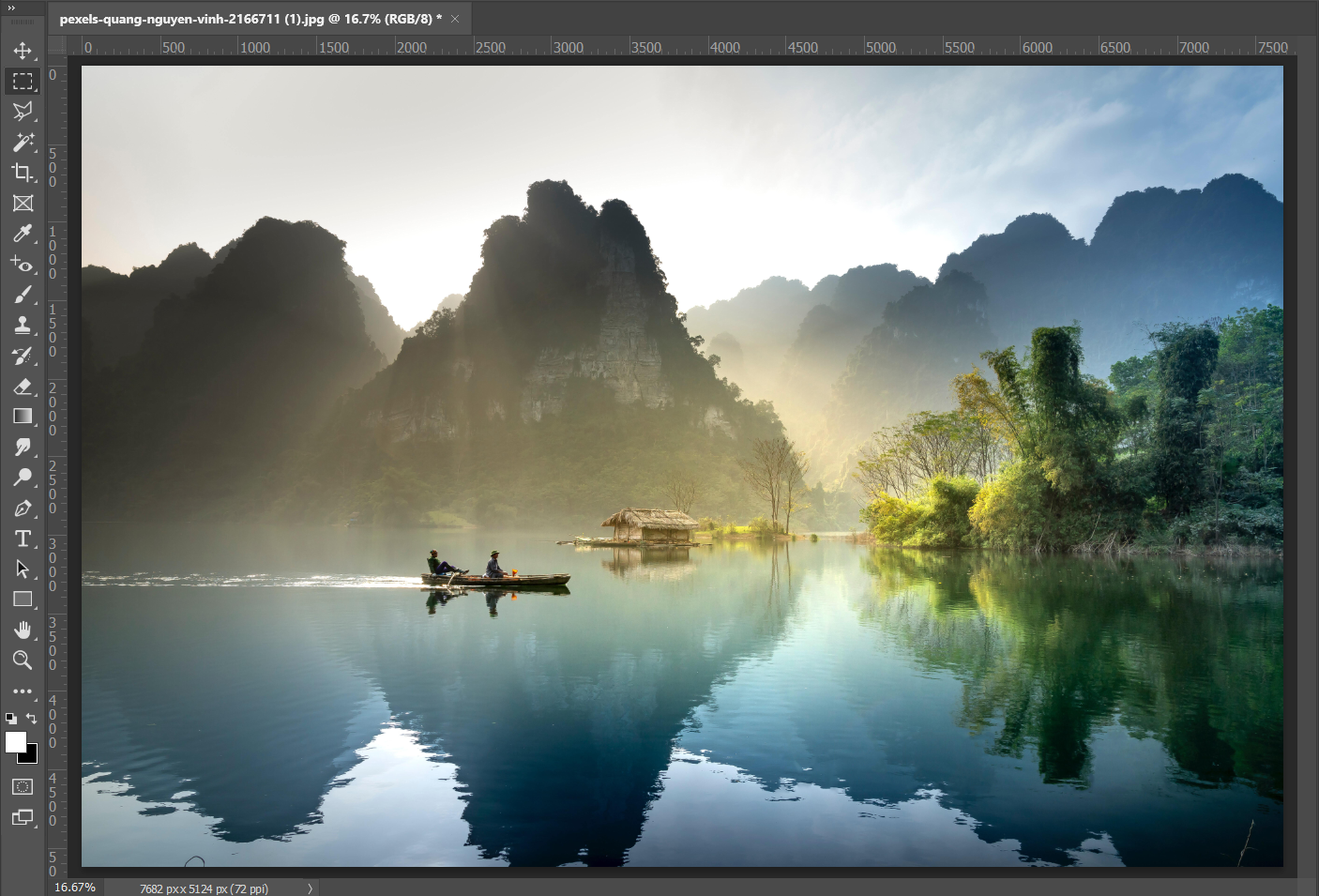
2. Comment supprimer les filigranes dans GIMP
Le moyen le plus simple mais le plus lent de se débarrasser des filigranes à l'aide de GIMP consiste à utiliser l' outil de clonage . Pour commencer, ouvrez GIMP et sélectionnez l' outil Cloner .
Cet outil fonctionne de la même manière que l'outil Clone Stamp Tool de Photoshop: vous devez échantillonner une partie de l'image. Cette fois, maintenez la touche Ctrl / Cmd enfoncée , puis cliquez sur la partie du filigrane que vous souhaitez supprimer. Cela prend du temps mais vous permet d'être incroyablement précis.

Cependant, vous pouvez le faire beaucoup plus rapidement lors du téléchargement et de l'installation du plugin GIMP Resynthesizer . Ce plugin GIMP impressionnant offre une multitude d'options d'édition d'image, notamment une version de l'outil Content-Aware de Photoshop.
Pour l'installer, extrayez les fichiers dans le fichier ZIP et copiez-les tous dans le dossier du plugin de GIMP. De là, sélectionnez l' outil de sélection libre ou l' outil de sélection de rectangle .
Dessinez autour du filigrane à supprimer.
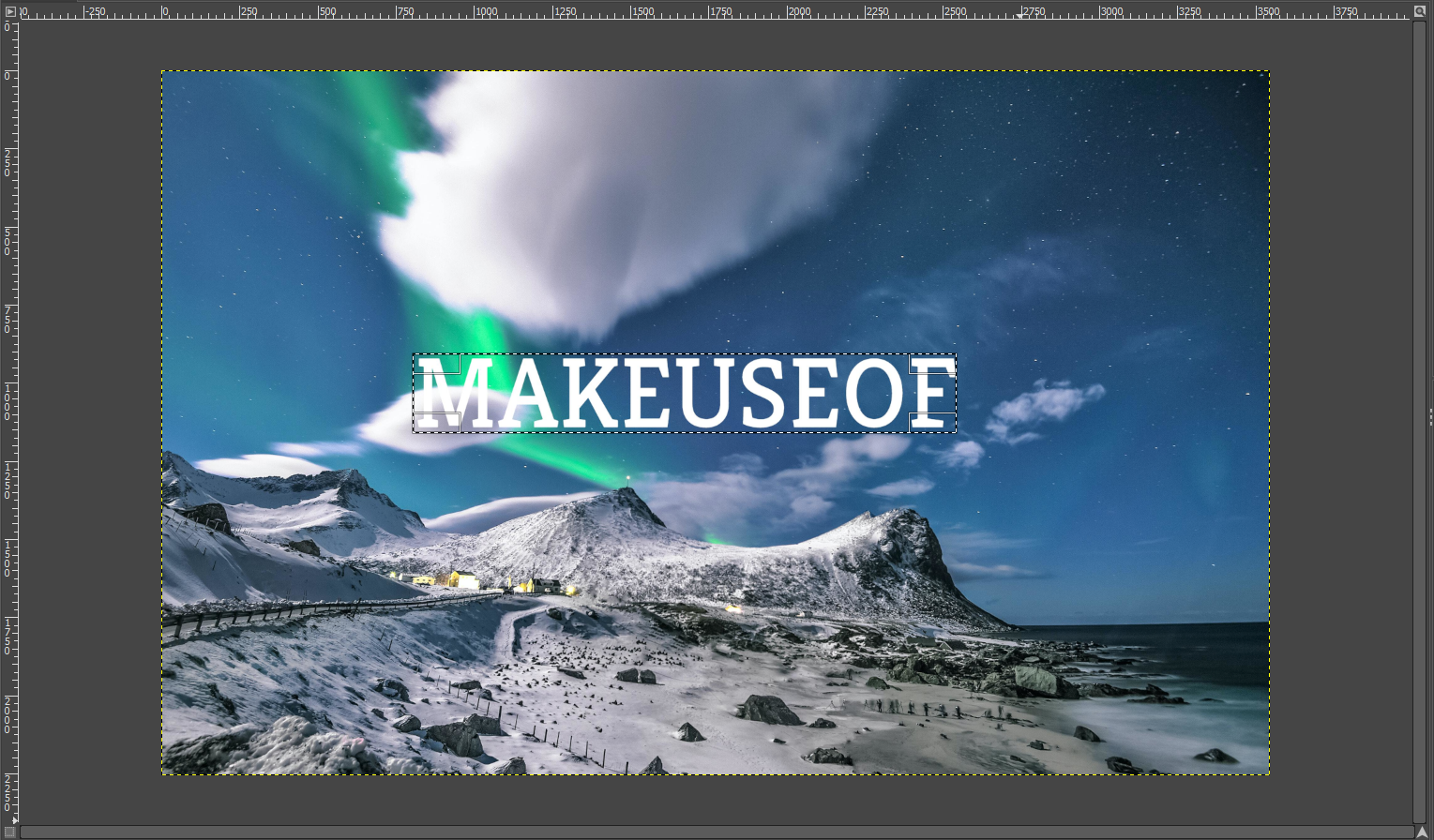
Une fois qu'il est mis en surbrillance, allez dans Filtres> Améliorer> Guérir la sélection . Définissez la largeur d'échantillonnage du contexte .
Comme d'habitude, vous devrez peut-être jouer avec cette figure pour vous assurer de ne perdre que le filigrane, pas trop de l'image au-delà. Cliquez sur OK et laissez le plugin Resynthesize opérer sa magie.
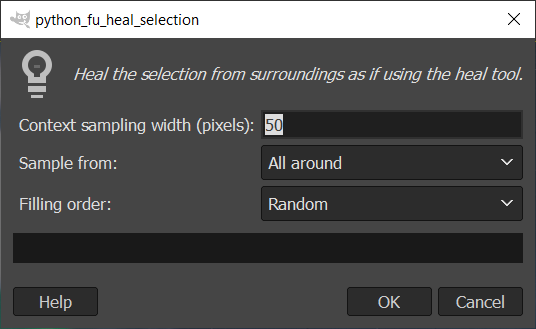
Une fois terminé (cela peut prendre une minute), utilisez l' outil de clonage pour échantillonner et couvrir les taches restantes.
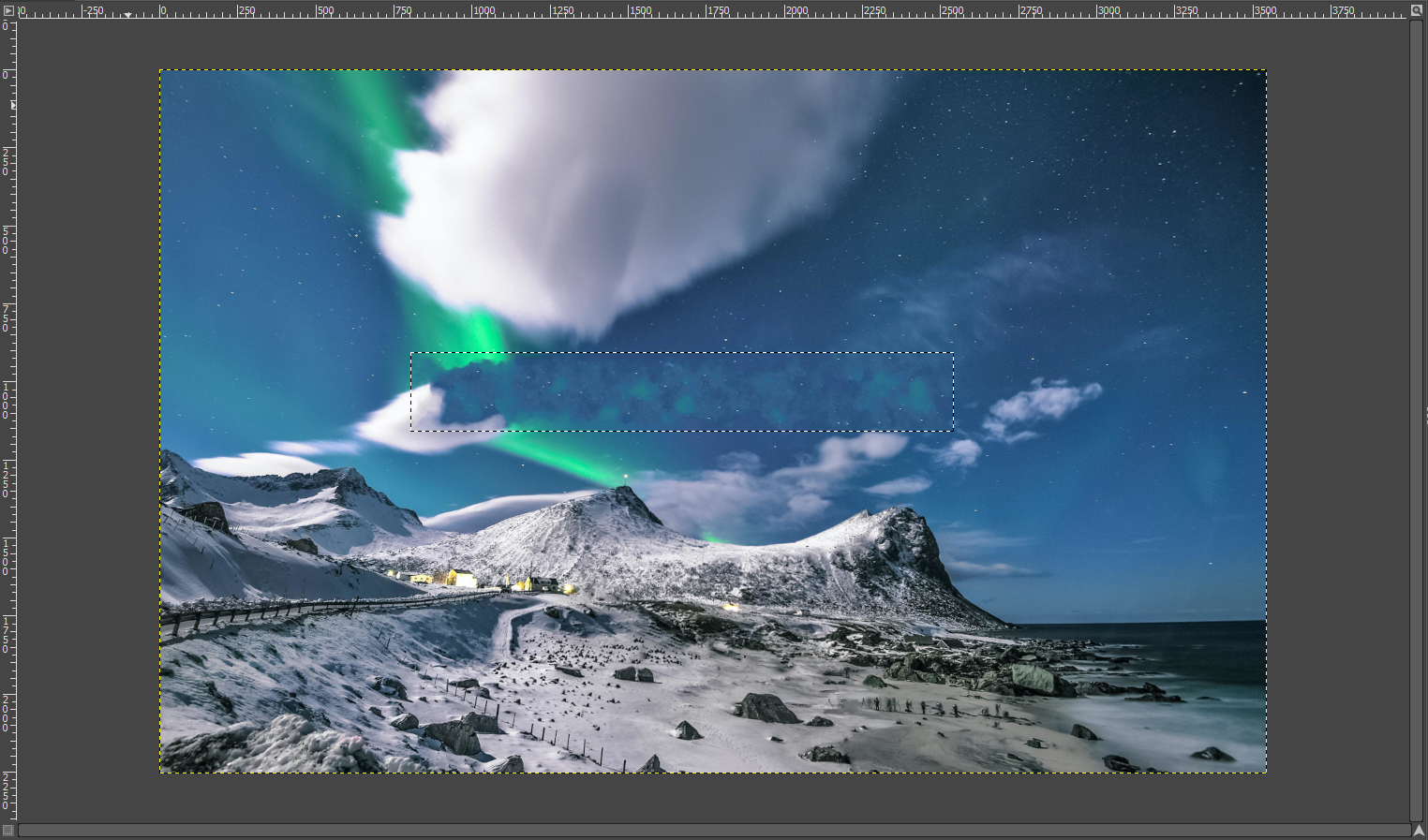
3. Comment supprimer un filigrane dans Paint.net
Votre méthode pour supprimer les filigranes à l'aide de Paint.net est assez limitée. Contrairement à Photoshop, il n’existe pas d’outils rapides et sales sensibles au contenu; contrairement à GIMP, vous ne pouvez pas télécharger de plugin pour vous en débarrasser.

Au lieu de cela, vous êtes limité à l' outil Clone Stamp , alors choisissez-le dans la barre d'outils et définissez la taille.
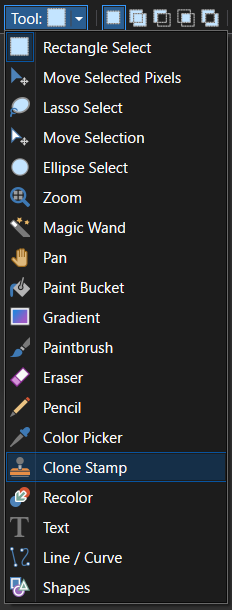
Choisissez une zone de l'image proche du filigrane, maintenez la touche Ctrl / Cmd enfoncée et cliquez pour créer un échantillon. Maintenant, cliquez sur le filigrane. Il devrait disparaître et être remplacé par un échantillon de l'arrière-plan.
N'oubliez pas de continuer à échantillonner et à cloner au fur et à mesure, pour vous assurer de détecter tout changement dans la texture ou l'éclairage de l'image. Comme d'habitude, il est également préférable de cliquer pour supprimer pour un aspect plus naturel (et un meilleur contrôle sur la suppression du filigrane).
Avec certaines photos, il peut également être utile d'utiliser l' outil Flou pour aplanir les plis visuels.
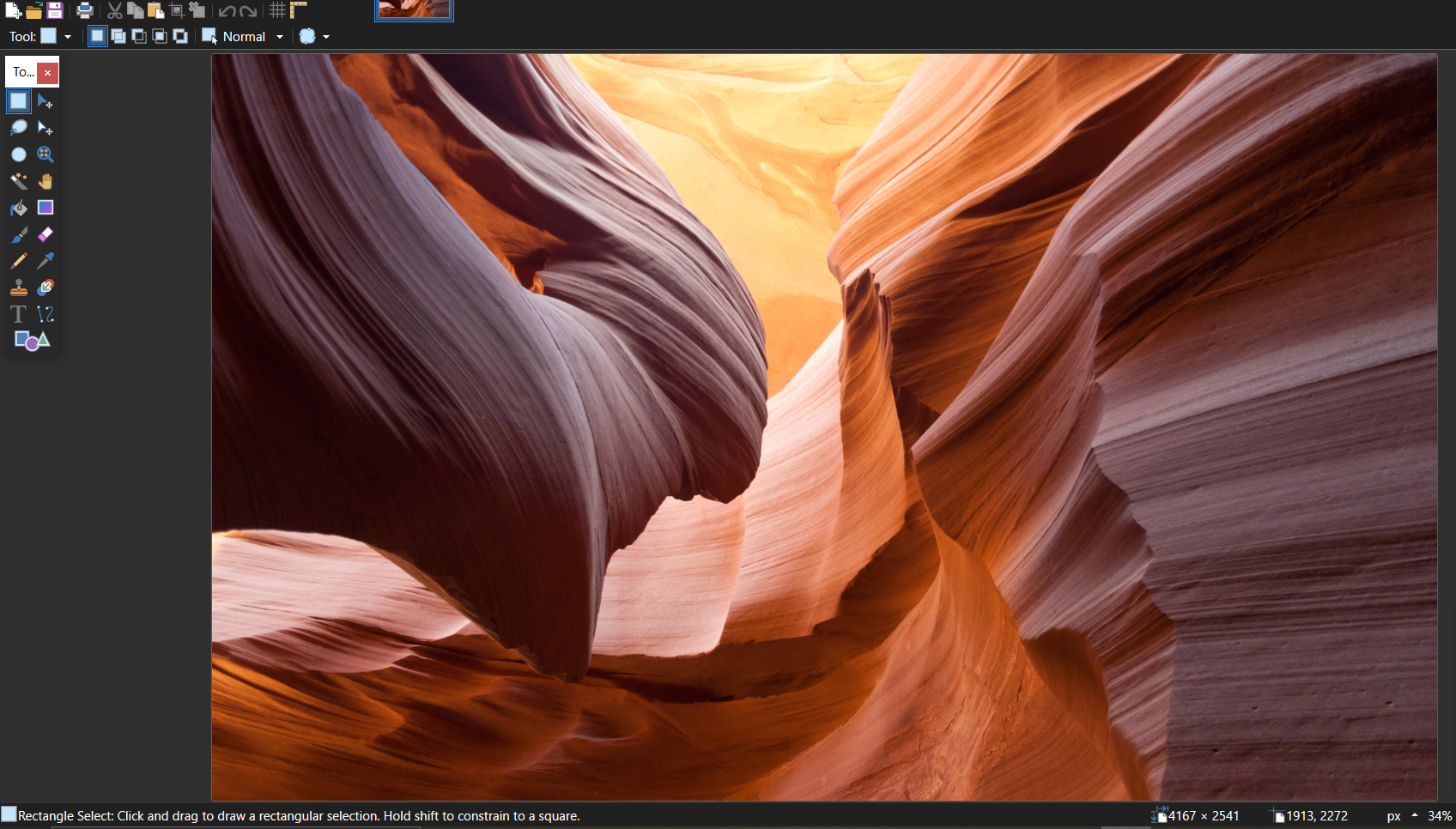
4. Comment supprimer un filigrane d'une image avec Pixlr X
Pixlr X est un dissolvant de filigrane en ligne, vous n'aurez donc pas à télécharger de logiciel supplémentaire. Comme il est gratuit, vos options ne sont pas géniales – encore une fois, vous devez utiliser l' outil de timbre de clonage lent et régulier.
Pour ce faire, cliquez sur Retoucher dans la barre d'outils, puis sélectionnez l' outil Cloner le tampon .
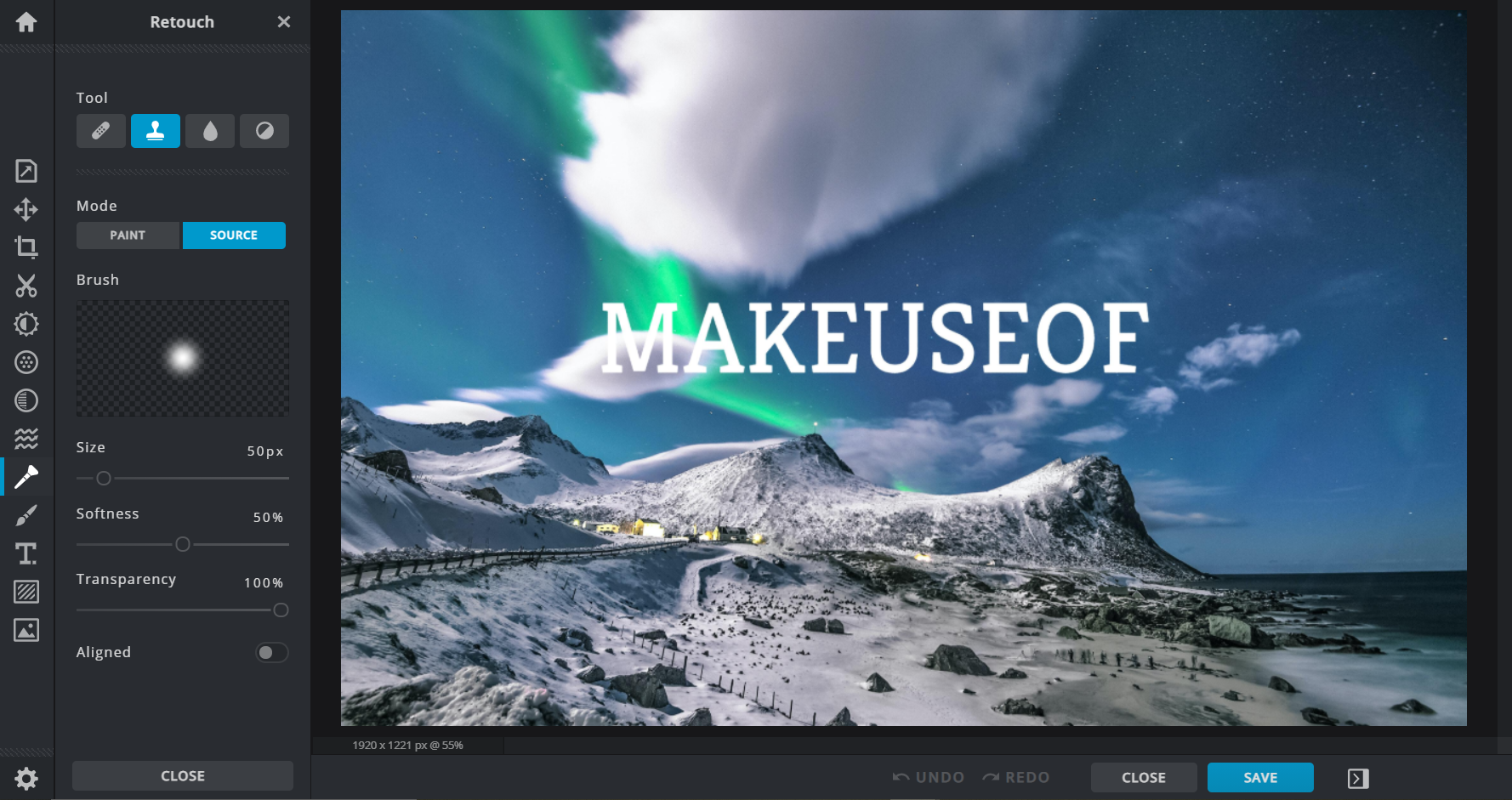
Laissez la méthode en tant que patch . Définissez la taille en vous assurant qu'elle n'est pas trop grande, ce qui peut avoir un impact sur le reste de la photo. Maintenez Ctrl / Cmd pour sélectionner un point source, puis cliquez sur le filigrane pour le supprimer progressivement.
5. Comment supprimer un filigrane avec Apowersoft Online Watermark Remover
Apowersoft dispose à la fois d'un outil en ligne basé sur un navigateur et d'une application de suppression de filigrane pour trier vos photos. Ce n'est pas la meilleure option, car elle laisse un flou brumeux là où le filigrane se trouvait autrefois, mais elle est simple à utiliser.
Lorsque vous utilisez l'application de bureau, définissez la méthode sur la suppression du filigrane AI . Cliquez sur le rectangle à côté du mot Outils .
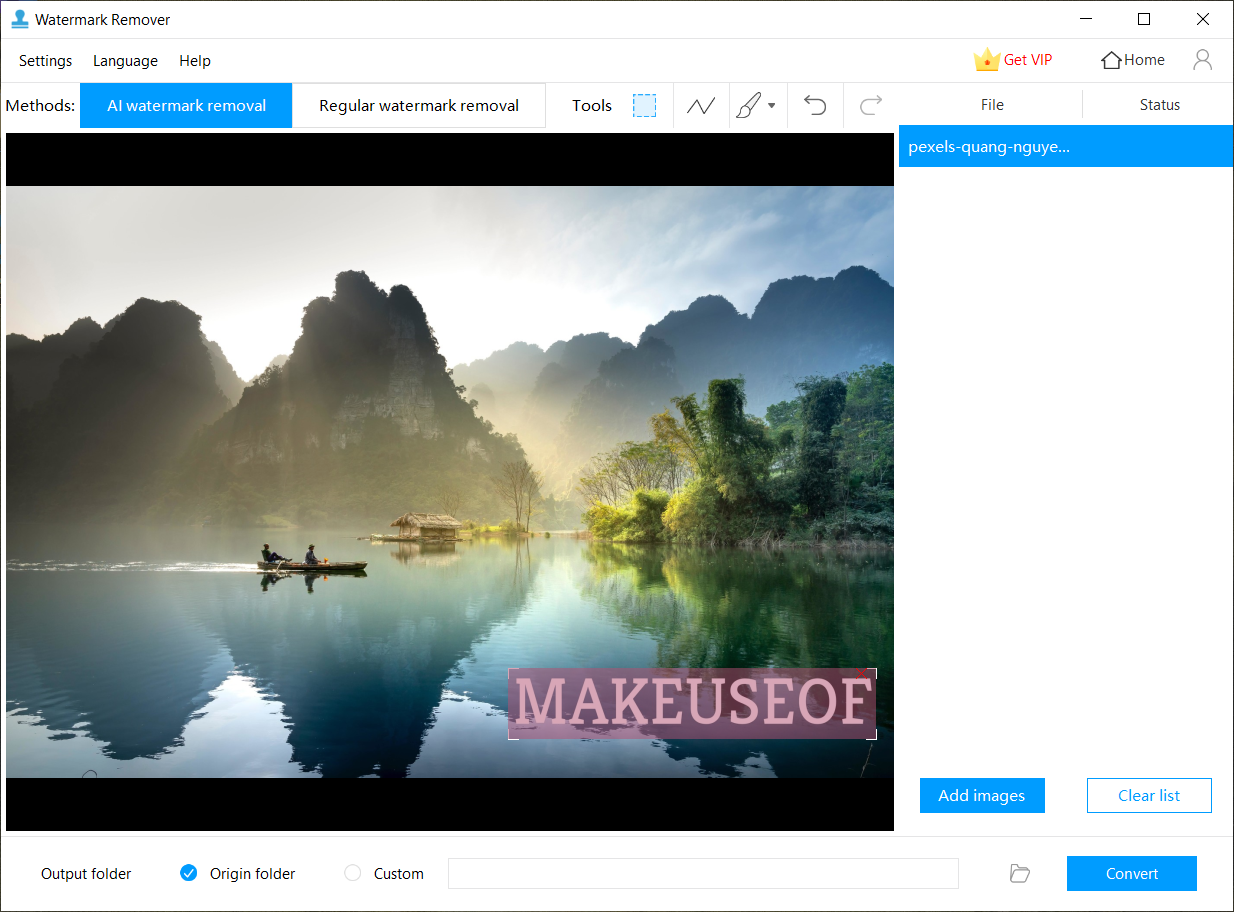
Dessinez un rectangle autour du filigrane. Cliquez sur Convertir ( ignorez les essais gratuits et les abonnements professionnels) et récupérez votre image presque sans filigrane dans votre dossier de téléchargements.
La version en ligne d'Apowersoft est similaire. Nous avons trouvé que cela fonctionnait mieux dans Google Chrome et que nous éprouvions des difficultés dans d'autres navigateurs.
Tout d'abord, téléchargez votre image et, après son traitement, définissez la méthode sur Original . Vous pouvez utiliser l' IA , mais le résultat n'est pas toujours aussi fiable.
Faites glisser le rectangle sur votre filigrane. Vous devez tirer sur les poignées dans le coin de la boîte pour redimensionner et adapter le filigrane dans la zone. Cliquez sur Effacer et après un autre cycle de traitement, vous pouvez télécharger votre image.
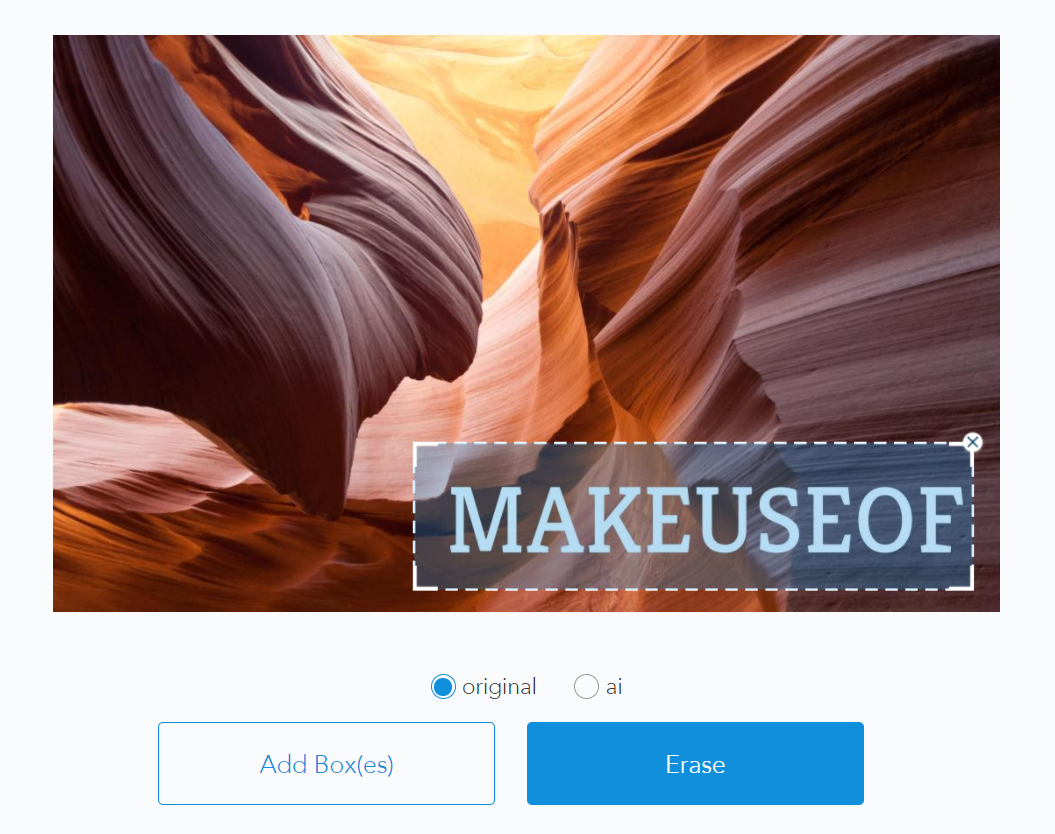
Choisir le bon outil de suppression de filigrane
Il existe de nombreux outils pour supprimer les filigranes de vos photos, mais pour de meilleurs résultats, optez pour Photoshop (si vous avez un abonnement Creative Cloud) ou GIMP.
Les deux logiciels peuvent effacer vos filigranes rapidement et simplement. Maintenant, asseyez-vous et profitez de votre nouvelle photo sans filigrane.
